5 maneiras excelentes de converter vídeo MKV facilmente no Windows/Mac
MKV vs MP4
MKV (Matroska) e MP4 (MPEG-4) são formatos de contêiner para armazenar vídeo e áudio. O MKV é um formato de arquivo de vídeo flexível e de padrão aberto amplamente usado para vídeos HD. MKV é também a base do vídeo WebM, dedicado ao desenvolvimento de um formato de vídeo aberto e de alta qualidade para a Web, que está disponível gratuitamente para todos. Ele tem um suporte melhor que o MP4 para alguns recursos, como legendas, várias faixas e capítulos de vídeo e áudio.
O Mercado Pago não havia executado campanhas de Performance anteriormente nessas plataformas. Alcançar uma campanha de sucesso exigiria MP4 tem compatibilidade muito maior e melhor desempenho do que o vídeo MKV em vários reprodutores de mídia, telefones celulares e dispositivos portáteis, é por isso que muitos usuários precisam converter MKV para MP4. Vários arquivos MP4 são mais fáceis de salvar e arquivos grandes ou separados podem ser salvos em um único arquivo. Os arquivos MP4 são mais fáceis de usar em termos de cópia, movimentação, upload e reprodução. Você pode desfrutar facilmente de vídeos MP4 em dispositivos MP4 Player, X-box 360, PS4, iPhone/iPad/iPod e Android.
Então, como converter arquivos MKV em vídeo MP4 no Windows e Mac? Não se preocupe, forneceremos os 5 principais conversores MKV para MP4 gratuitos e uma ferramenta profissional com funções mais poderosas, como recursos de edição e configurações de vídeo HD 4K/1080P, e você pode escolher o preferido para converter vídeo MKV.
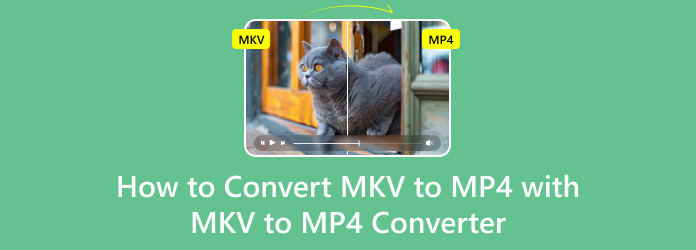
1. VLC - Windows e Mac
VLC Media Player, o software Player de plataforma cruzada gratuito e de código aberto, ajuda a reproduzir a maioria dos arquivos multimídia, bem como DVDs, CDs de áudio, VCDs e vários protocolos de streaming. Também com a função de conversão, você pode até converter arquivos MKV para MP4 com vários cliques. Como converter arquivo MKV para o formato MP4 usando VLC? Aqui está o guia geral.
Baixe e instale o VLC Media Player
Baixe o VLC mais recente, que oferece diferentes plataformas para você escolher. Em seguida, instale-o no seu PC e comece a executar o software. Clique no Mídia botão na barra de ferramentas superior da interface principal e selecione Converter / Salvar... para entrar no Mídia aberta janela.
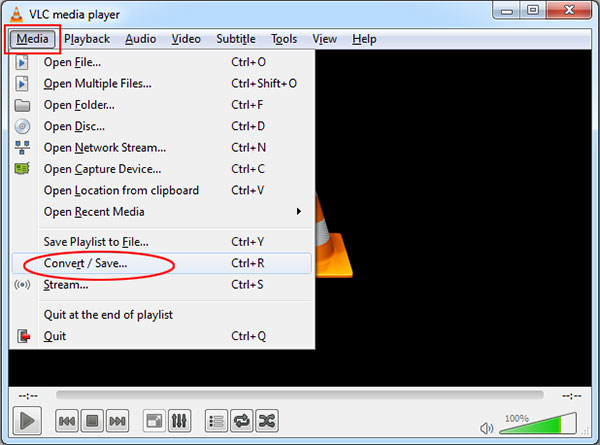
Escolha o arquivo MKV que você deseja converter
Na janela Abrir mídia, clique no botão Adicionar botão para selecionar arquivos MKV locais. Depois disso, deve ser adicionado à lista. (Como alternativa, você pode arrastar e soltar um arquivo na lista). Clique no Converter / Salvar botão na parte inferior da janela Arquivo para entrar no Converter janela.
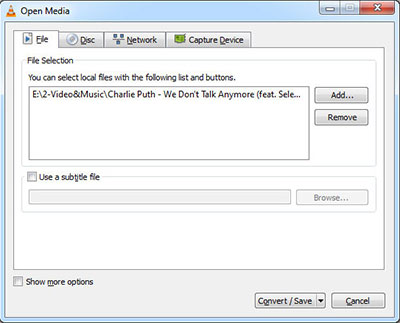
Definir perfil e destino para o arquivo MP4 de saída
Você pode selecionar Vídeo - H.264 + MP3 (MP4) como nosso perfil e clicar no botão ferramenta botão para abrir o Edição de Perfil janela, aqui você pode escolher o codec de vídeo/áudio e legendas para o arquivo de vídeo MP4 de saída. Clique no Salvar botão para salvar todas as configurações do perfil e fechar a janela.
Volte para a janela Converter e personalize o Destino onde você precisa salvar o arquivo de saída.
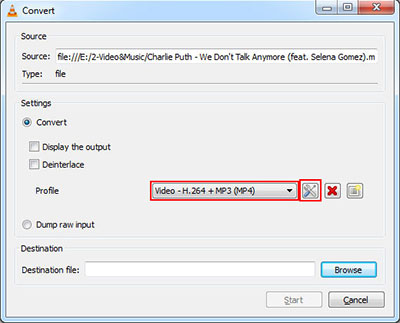
Comece a converter MKV para MP4
Mude o formato MKV para MP4, basta clicar no botão Início botão na parte inferior da janela Converter. A linha do tempo se transformará em uma barra de progresso, aguarde um pouco e o processo de conversão será concluído.
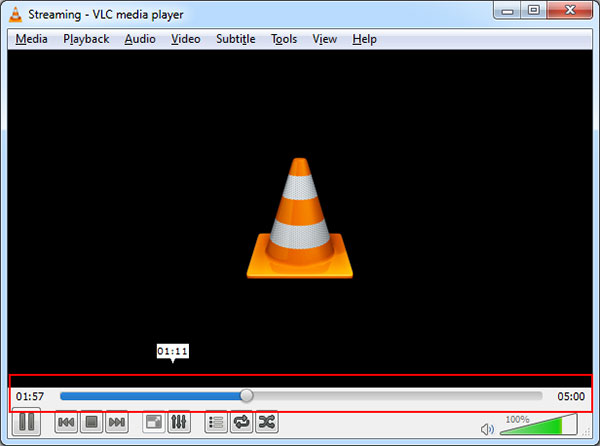
2. Freemake Video Converter - Windows e Mac
Freemake Video Converter também é um software conversor gratuito de vídeo MKV para MP4, que tem a capacidade de converter MKV e outros formatos populares como AVI, MOV, WMV, TS, MP4, FLV, MP3 para os formatos de vídeo/áudio necessários. Importe fotos ou arquivos de áudio para transformar multimídia em vídeo. Converta vários vídeos de uma vez. Todos os codecs modernos estão incluídos: H.264, MKV, MPEG4, AAC. Como alterar o arquivo MKV para MP4 com o Freemake Video Converter? Aqui estão as etapas mais fáceis.
Inicie o Freemake Video Converter. Clique no + Video botão ou apenas arraste e solte todos os vídeos MKV que deseja converter para MP4.
Clique para MP4. Escolha uma predefinição pronta (melhor Igual à fonte) ou crie o seu próprio.
Clique Converter e espere até que a conversão de MKV para MP4 seja concluída.
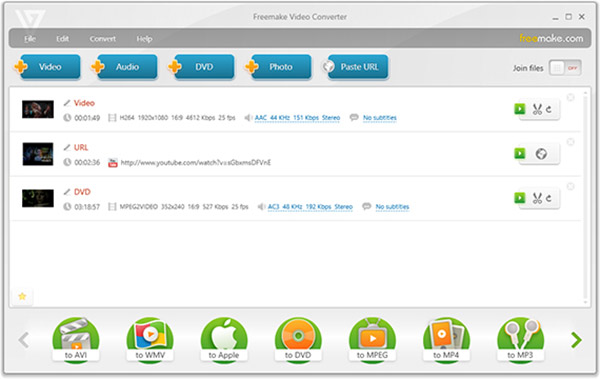
3. HandBrake - Windows e Mac
HandBrake é uma ferramenta gratuita para converter vídeo de quase qualquer formato para uma seleção de codecs modernos e amplamente suportados. MKV e AVI são ambos fáceis de converter para MP4 com HandBrake. Você pode selecionar suas configurações de conversão em apenas alguns segundos ou passar algum tempo ajustando-as em detalhes, o que você preferir.
Instale e inicie o HandBrake, clique no botão fonte botão na barra de ferramentas, selecione Abrir Arquivoe abra seu arquivo MKV.
Clique na Procurar em "Destino", escolha a pasta onde o novo arquivo MP4 será salvo e digite um nome para ele.
Debaixo Configurações de saída, o formato do contêiner MP4 deverá ser selecionado por padrão. Se você não quiser fazer nada extra, agora basta clicar no botão Início botão e o HandBrake converterá seu vídeo MKV em arquivo MP4.
[Opcional] Se você quiser definir mais configurações de qualidade, clique nas guias na parte inferior antes de clicar no botão Iniciar. Você está livre para definir uma nova altura e largura para o vídeo, recortar, adicionar filtros, alterar a configuração de qualidade de vídeo, escolher um codec de vídeo (mas provavelmente deve usar o codec padrão H.264 (x264)), escolha codec perfis, importar arquivos de legendas SRT e personalizar faixas de áudio.
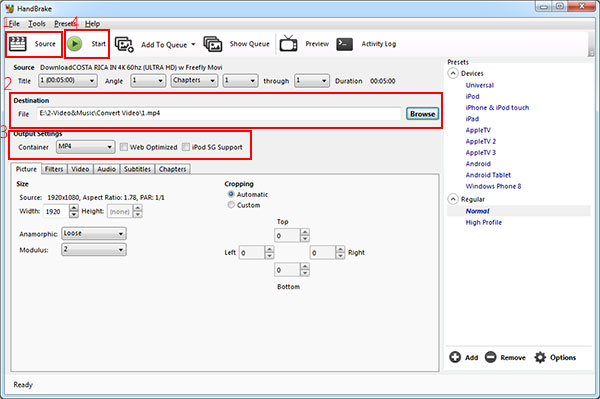
4. Conversor de vídeo grátis - Windows
Free Video Converter é um conversor MKV MP4 totalmente gratuito para usuários do Windows converterem vídeos como MKV para MP4 e outros vídeos populares sem perda de qualidade. Ele pode converter mais de 300 formatos gratuitamente e suportar vários reprodutores e dispositivos portáteis. Após a conversão, você pode assistir facilmente a vídeos/filmes MKV convertidos no iPhone/iPad/iPod/Sharp/HTC/Google/Sony/LG e muito mais.
Além disso, oferece a função de edição de vídeo, que permite adicionar títulos de abertura e final com diferentes temas de imagens e palavras. Existem muitos temas de animais e belas paisagens ao longo do ano como temas de abertura e encerramento do seu vídeo. Além do mais, ajuda a editar palavras com título, autor, hora, etc. Abaixo estão os passos sobre como usar o melhor Conversor de Vídeo Gratuito para Windows.
Baixe este conversor de vídeo gratuito e instale-o em um PC com Windows. Execute-o para abrir a interface principal.
Clique Adicionar arquivos) para verificar os arquivos de vídeo MKV que você deseja converter.
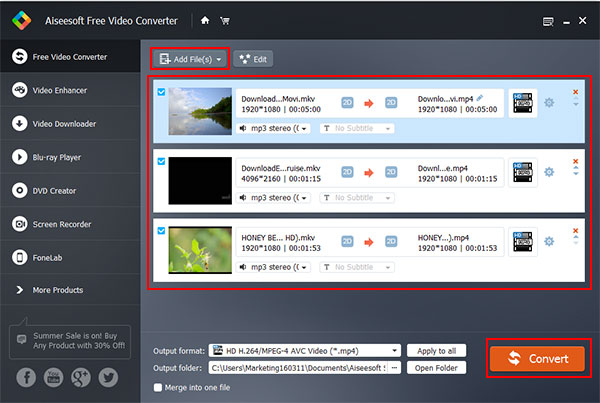
Se quiser enriquecer sua saída de vídeo MP4, você pode clicar Editar para adicionar o tema de abertura e encerramento e palavras para editar o título do seu vídeo.
Clique no botão suspenso de Formato de saída para escolher o formato de vídeo de destino e converter o vídeo com um clique.p>
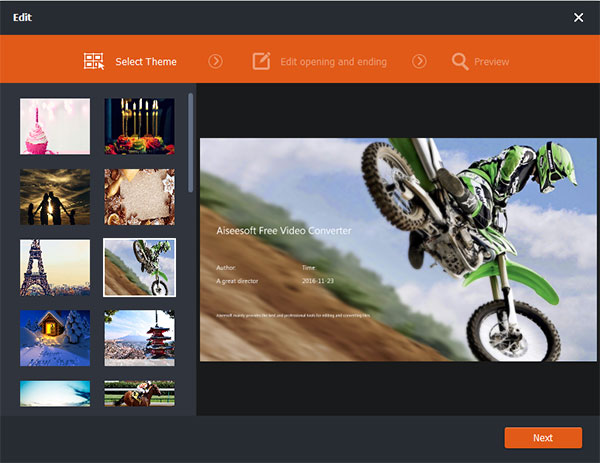
5. Conversor de Vídeo Free-Make - Mac
Free-Make Video Converter é fácil de usar MKV livre para MP4 Converter para usuários de Mac, que tem a capacidade de converter entre 300 + formatos como MP4, MOV, AVI, MKV, FLV, WMV, TS, MPEG no Mac OS. Além de vídeos comuns, pode até converter MKV para 4K / 1080p HD para desfrutar no iPhone, iPad, iPod, Samsung e mais dispositivos Android gratuitamente.
Além disso, tem muitas funções de edição para personalizar o vídeo à vontade. Você pode cortar e recortar a duração do vídeo, recortar a área de vídeo, adicionar marca d'água e ajustar o efeito de vídeo como Brilho, Contraste, Saturação e Matiz. Com a velocidade de conversão rápida 6x, todos os processos de conversão seriam concluídos na segunda vez.
Etapa 1: adicionar arquivo(s) de vídeo MKV
Baixar Free-Make Video Converter na App Store e instale-o no seu Mac. Abra o software e clique no botão Adicionar arquivo para carregar o arquivo MKV.
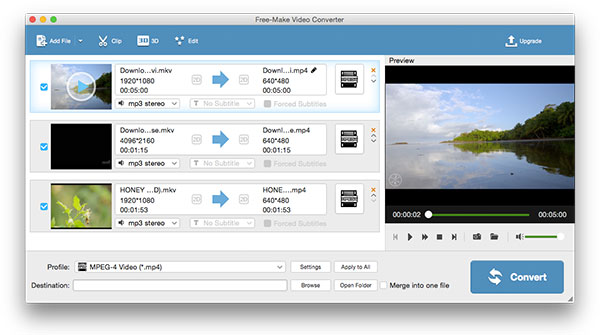
Escolha o formato de saída e as configurações de saída
Clique na Perfil botão e selecione Vídeo HD H.264/MPEG-4 AVC (*.mp4) or Formato de vídeo MPEG-4 (*.mp4). Em seguida, clique no botão Configurações botão para ajustar as configurações de vídeo/áudio.
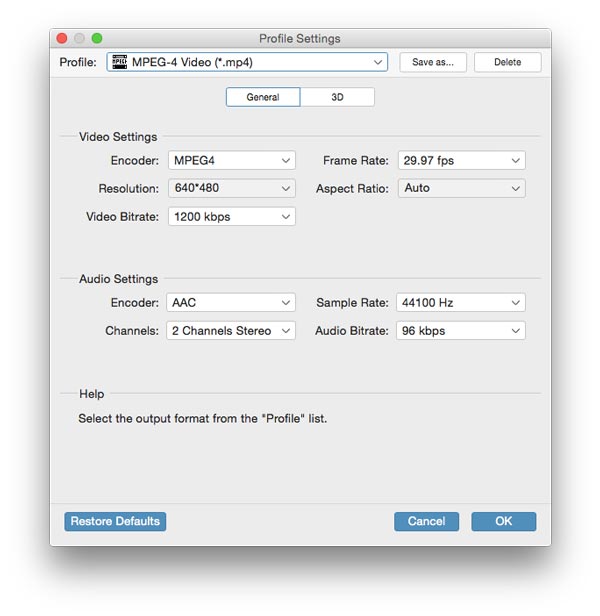
Editar arquivo de vídeo MKV [Opcional]
Este excelente conversor de arquivos de vídeo gratuito também é um ótimo software de edição de vídeo e música que permite editar vídeos MKV de acordo com suas necessidades. Com o software, você pode cortar convenientemente o vídeo alvo em segmentos ou adicionar efeitos 3D ou texto personalizado ou marcas d'água de imagem e assim por diante.
Por último, clique no Converter botão no canto inferior direito da interface principal e converta Matroska para MP4 facilmente.
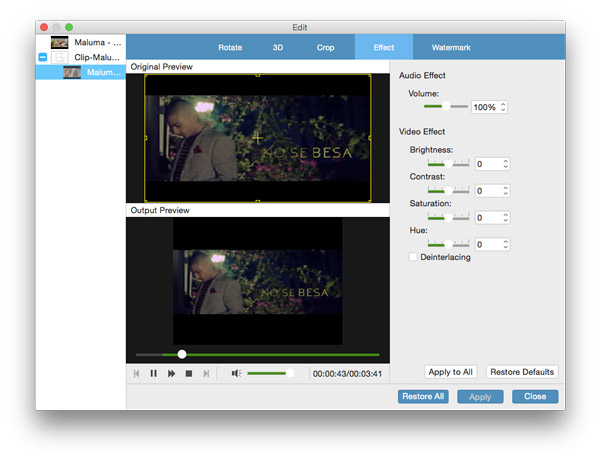
Parte 2: Como converter MKV para MP4 com o poderoso conversor
Tipard Video Converter Ultimate também é um software conversor de vídeo MKV para MP4. Este software excelente e confiável pode fazer transferência de MKV para MP4, AVI, MP3 e muitos outros formatos. Ele também aprimora seu vídeo para 4K e até 8K depois de converter MKV para MP4. Assim, você pode reproduzir vídeo Ultra HD em qualquer TV 4K como Samsung ou Sony, reproduzir vídeo 4K MP4 em dispositivos digitais convencionais como iPhone 15/14, Samsung Galaxy e muito mais. Ele também oferece muitos recursos de edição de vídeo, como filtros, correção de cores, etc., que irão aprimorar seu vídeo após a transferência de MKV para MP4.

Abaixo estão os recursos de edição para você personalizar o arquivo MKV:
- 1. Permite que você melhorar a qualidade do vídeo usando os excelentes recursos de edição.
- 2. É necessário redimensionar os vídeos, gire ou vire clipes de vídeo e corte os vídeos antes de qualquer outra edição de vídeos MKV.
- 3. Ajuste os efeitos e filtros dos arquivos de vídeo e de áudio, desentrelaxe os arquivos de vídeo para obter uma melhor experiência de visualização.
- 4. Para proteger o arquivo de vídeo, talvez seja necessário adicionar marca d'água ao editar os arquivos de vídeo.
Carregar arquivos de vídeo MKV
Carregue os arquivos de vídeo MKV que você deseja converter escolhendo Adicionar arquivos para carregar os arquivos MKV ou a pasta inteira na interface principal. Ou você pode clicar no botão grande mais para adicionar os arquivos MKV.

Escolha o formato de saída MP4
Com base nos formatos suportados por seus dispositivos portáteis, você pode selecionar o formato de saída para o filme na lista suspensa Converter tudo em.
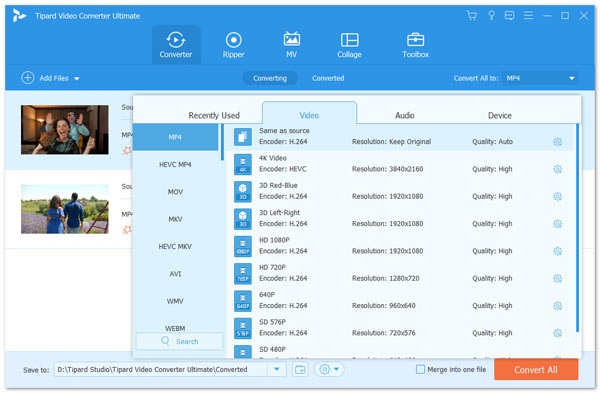
Configurações do Perfil
As configurações detalhadas de vídeo e áudio são fornecidas por este software conversor de vídeo MKV para MP4 para você ajustar, como codificador de vídeo, taxa de quadros, resolução, taxa de bits e codificador de áudio, canais, taxa de amostragem etc., clicando no ícone de configurações ao lado de o formato MP4 de saída. Ainda mais, você pode inserir seus próprios parâmetros. O perfil bem personalizado pode ser salvo como nova criação para uso posterior.

Edite vídeo MKV para criar um formato MP4 personalizado
Clique na Editar botão em um símbolo de estrela na interface principal para fazer alterações nos vídeos MKV para MP4. Você pode girar ou inverter vídeo MKV, cortar e aparar clipes de vídeo, adicionar efeitos de vídeo para vídeo MP4, adicionar filtros, editar a faixa de áudio de fundo e legendas e adicionar marca d'água para vídeo MP4.
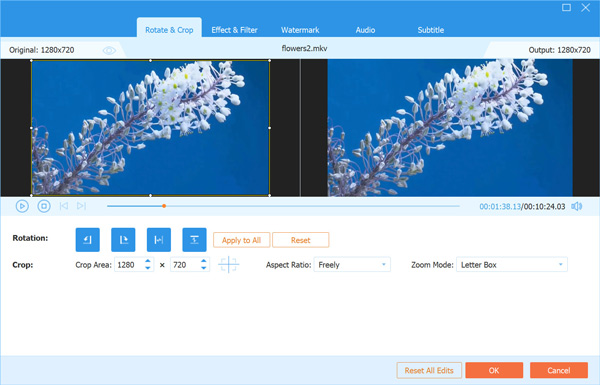
Iniciar conversão
Clique na Converter tudo botão para começar a converter vídeo MKV para MP4. Os arquivos adicionados serão convertidos ao mesmo tempo. Se você deseja obter um arquivo combinado, você pode escolher Mesclar em um arquivo. Você também pode ajustar a ordem dos clipes clicando no botão suspenso na lista de vídeos. E então você pode curtir seu vídeo MKV em seus dispositivos portáteis em qualquer lugar.

Parte 3. Perguntas frequentes sobre a conversão de MKV para MP4
Como converter MKV para MP4 gratuitamente?
Você pode usar produtos Tipard. Tipard Video Converter Ultimate é gratuito para usar.
Passo 1. Clique em Adicionar arquivos para importar seus arquivos de origem.
Passo 2. Selecione o formato de saída MP4 e a pasta de destino.
Passo 3. Clique em Converter tudo para ver seus arquivos convertidos.
Qual é a diferença entre MP4 e MKV?
Ambos MKV e MP4 são formatos de contêiner. Mas com a mesma qualidade, o MKV pode ter um tamanho de arquivo maior do que o MP4. É principalmente devido às faixas de áudio, faixas de legenda e outros recursos.
Como converter MKV para MP4 sem perda de qualidade?
Tipard Video Converter Ultimate permite converter arquivos com a qualidade original. Adicione seu arquivo MKV ao conversor e selecione um formato de saída. Você pode escolher o mesmo que a fonte. Então você obterá um vídeo sem perdas.
Conclusão
Este artigo analisa 5 métodos para converter arquivos MKV em MP4. Você pode usar um deles no Windows / Mac. Além disso, você também pode converter MKV para MP4 online. Depois de conhecer todos eles, você pode escolher o mais adequado e tentar converte MKV para MP4.







